Con questo comando puoi cambiare la lingua di visualizzazione di Quad File Explorer e scegliere tra diverse lingue. Questa funzionalità consente agli utenti di personalizzare l'interfaccia in base alle proprie preferenze linguistiche individuali.
Per attivare questa funzione, cerca questa selezione nel menu.:
▶ Menü ▶ File ▶ Lingua
▶ **Vantaggi del multilinguismo in Esplora file Q-Dir:**
▶ **Scenari di utilizzo di esempio:**
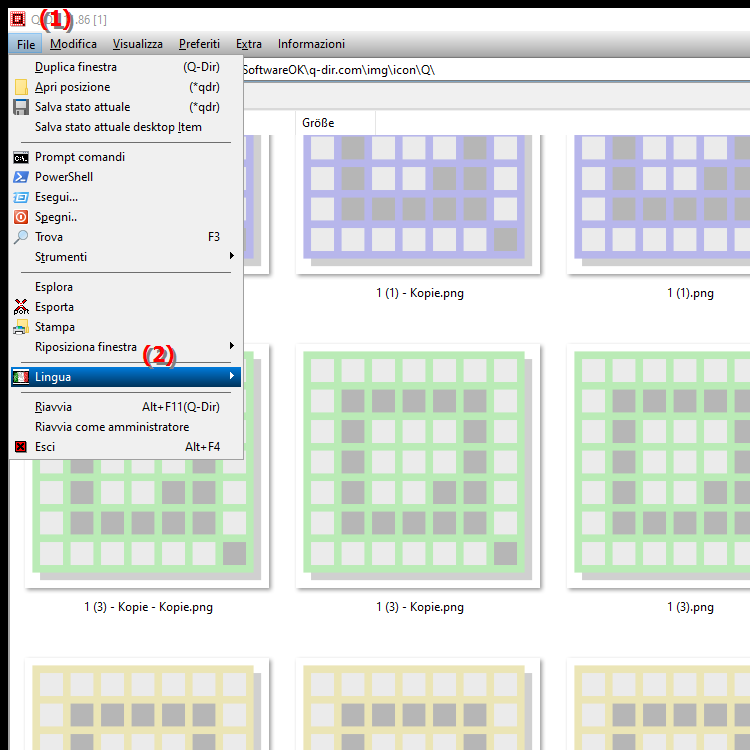
**Vantaggi del multilinguismo in Esplora file Q-Dir:**
- Personalizzazione: Ti consente di personalizzare l'interfaccia nella tua lingua preferita, semplificandone l'utilizzo e migliorando l'esperienza dell'utente.
- Accessibilità: rende Esplora file più accessibile agli utenti di diversi gruppi linguistici.
- Produttività: riduce le barriere linguistiche e consente un utilizzo più efficiente del programma, soprattutto per gli utenti multilingue.
- Scorciatoie da tastiera: Al momento non esistono scorciatoie da tastiera specifiche per questa funzionalità.
▶ Domande utente dettagliate e risposte corrispondenti:
**Scenari di utilizzo di esempio:**
- Team internazionali: In un team composto da membri provenienti da paesi diversi, il cambiamento della lingua può aiutare a migliorare la collaborazione consentendo a tutti di lavorare nella propria lingua preferita.
- Ambienti di apprendimento: Gli studenti o gli studenti che imparano una nuova lingua possono impostare l'interfaccia nella lingua di destinazione per promuovere la comprensione della lingua.
- Personalizzazione: Gli utenti che passano frequentemente da una lingua all'altra possono cambiare rapidamente la lingua per rendere il proprio lavoro più efficiente.
Domande utente dettagliate e risposte corrispondenti:
1. Come posso cambiare la lingua in Quad File Explorer per personalizzare l'interfaccia in base alle mie esigenze?
Risposta: Per cambiare la lingua in Quad File - Per cambiare Explorer, apri il programma e vai su Impostazioni. Lì troverai la possibilità di selezionare la tua lingua preferita. La modifica della lingua consente di navigare e utilizzare il file manager in modo più intuitivo.
2. Esiste un modo per cambiare rapidamente la lingua in Quad File Explorer su Windows mentre sto lavorando?
Risposta: Sì, in Quad File Explorer puoi cambiare rapidamente la lingua tramite le impostazioni senza riavviare il programma. Ciò è particolarmente utile se lavori in più lingue e hai bisogno di un accesso rapido alla lingua che ti serve.
3. In che modo il multilinguismo in Quad File Explorer migliora l'esperienza utente su Windows?
Risposta: Il multilinguismo in Quad File Explorer migliora l'esperienza utente consentendo agli utenti di personalizzare l'interfaccia utente nel proprio lingua preferita. Ciò rende la navigazione più semplice e la gestione dei file più intuitiva, soprattutto per gli utenti con competenze linguistiche diverse.
4. Posso impostare la lingua di Quad File Explorer in Windows individualmente per diversi account utente?
Risposta: Sì, in Windows, diversi account utente possono avere le proprie impostazioni di lingua in Quad File Explorer . Ogni utente può personalizzare la lingua del programma in base alle proprie preferenze, fornendo un'esperienza utente personalizzata.
5. Come faccio a passare Quad File Explorer a una lingua che sto imparando?
Risposta: Per cambiare Quad File Explorer a una lingua che sto imparando, vai alla pagina impostazioni del programma e selezionare la lingua appropriata. Questa funzione può aiutarti ad espandere il tuo vocabolario e ad esercitarti nell'uso della lingua in un contesto pratico.
6. Quali passaggi sono necessari per cambiare la lingua di visualizzazione in Quad File Explorer su Windows 11?
Risposta: Per cambiare la lingua di visualizzazione in Quad File Explorer su Windows 11, apri il programma, vai alle impostazioni e selezionare la lingua desiderata. Assicurati che la lingua sia installata e che l'interfaccia venga personalizzata di conseguenza.
7. Posso modificare la lingua in Quad File Explorer su Windows 10 senza riavviare l'intero sistema?
Risposta: Sì, Quad File Explorer ti consente di personalizzare la lingua senza riavviare il sistema. Le modifiche avranno effetto immediato, così potrai continuare a lavorare senza interruzioni.
8. In che modo la modifica della lingua in Quad File Explorer aiuta la produttività in un team internazionale?
Risposta: La modifica della lingua in Quad File Explorer aumenta la produttività in un team internazionale consentendo ai membri del team lavorare nella loro lingua preferita. Ciò facilita la comunicazione e la comprensione, soprattutto quando si collabora a progetti.
9. Quali vantaggi specifici offre Windows Quad File Explorer con il supporto multilingue?
Risposta: Quad File Explorer offre numerosi vantaggi con il supporto multilingue, inclusa un'interfaccia intuitiva accessibile a diversi livelli di lingua, nonché una migliore gestione dei file. Ciò contribuisce all'efficienza poiché gli utenti possono accedere alle informazioni di cui hanno bisogno più rapidamente.
10. Come possono gli studenti utilizzare Quad File Explorer su Windows per migliorare le proprie competenze linguistiche?
Risposta: Gli studenti possono utilizzare Quad File Explorer per migliorare le proprie competenze linguistiche, impostando l'interfaccia nella lingua che vogliono imparare. Ciò fornisce un modo pratico per imparare nuove parole e frasi espandendo al contempo le tue abilità con file e cartelle.
Keywords: esploratori, cambia, traduci, file, finestre, individuale, lingua, preferenze, lingua, comando, consente, sotto, questo, scegli, tra, spiegazione, diversi, utenti, lingua di visualizzazione, domanda, funzione, lingue, interfaccia, questo , Windows 10, 11, 12, 7, 8.1